- Hướng dẫn khóa và mở khóa màn hình Android với trợ lý ảo Google Assistant
- Cách cài đặt trợ lý ảo Google Assistant trên thiết bị chạy Android 6.0 Marshmallow và cao hơn
- Hãy xem khi Google mang Android và trợ lý ảo lên ô tô trông sẽ như thế nào
Hãy cùng Quản Trị Mạng tham khảo cách tìm và xóa dữ liệu ghi âm được lưu trữ trên trợ lý ảo Google Assistant trong bài viết này nhé!
Mỗi khi sử dụng trợ lý ảo Google Assistant, bản ghi lệnh sẽ được tải lên Google - đó là cách nó thực hiện. Bản sao của bản ghi này được lưu trữ trong tài khoản Google của bạn, trừ khi bạn đăng nhập và xóa nó theo cách thủ công.
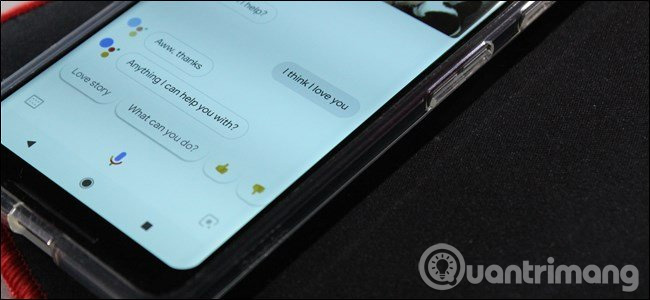
Vậy tại sao dữ liệu ghi âm này được lưu trữ? Vâng, điều này có thể hữu ích đối với bạn. Ví dụ, nếu Google Home ngừng phản hồi lệnh, bạn có thể tìm kiếm các bản ghi âm tải xuống và nghe chúng, giúp xác định được các vấn đề về mic/tai nghe. Điều này cũng cho thấy bạn có thể dễ dàng xóa chúng nếu muốn.
Tìm các bản ghi của trợ lý ảo
Để tìm các bản ghi của mình, hãy bắt đầu bằng cách đi đến trang My Activity của Google. Có thể bạn sẽ phải đăng nhập.
Chế độ xem mặc định trên trang này hiển thị tất cả các hoạt động liên quan - ở đây dữ liệu được chia thành 22 loại khác nhau, từ quảng cáo đến YouTube. Bạn có thể tra cứu toàn bộ danh sách hoặc thu hẹp nội dung tìm kiếm bằng cách nhấp vào dấu cộng ở bên trái mục nhập "Filter by date & product” (Lọc theo ngày và sản phẩm).
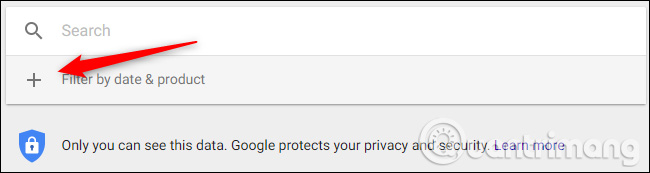
Trong danh sách thả xuống, chọn "Assistant” (Trợ lý), "Home” (Trang chủ) và "Voice & Audio” (Giọng nói và âm thanh). Quan trọng là những gì mà bạn muốn tìm kiếm, nó không gây ảnh hưởng đến tất cả các hoạt động trợ lý ảo Assistant trong kết quả. Mục "Home" không bao gồm nhiều dữ liệu trong kết quả, nhưng bạn có thể thay đổi.
Sau khi chọn tùy chọn này, bấm nút tìm kiếm để hiển thị các hoạt động đó.
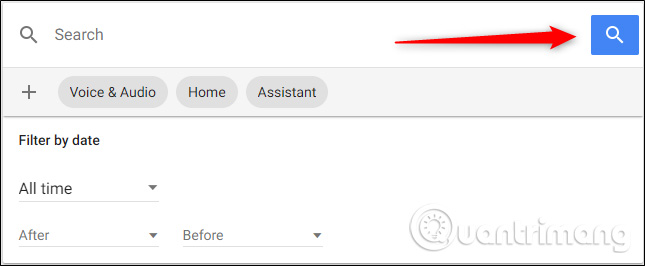
Từ đó, bạn có thể xem qua tất cả các kết quả và nghe bản ghi âm của mình bằng cách nhấp vào nút "Play” (Phát) bên cạnh bất kỳ tệp âm thanh nào.
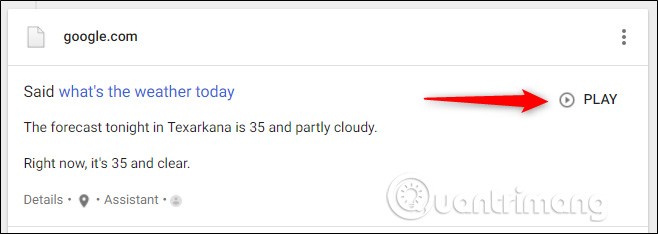
Xóa bản ghi trợ lý ảo
Bạn có thể xóa từng bản ghi này theo cách thủ công là duyệt qua danh sách nhưng điều đó sẽ mất nhiều thời gian khi dữ liệu được tạo ra hàng tháng hoặc hàng năm. Thay vào đó, có một cách để xóa hàng loạt các bản thu này.
Quay lại trang My Activity, nhấp vào liên kết "Delete Activity By" ở bên trái menu. Nếu trình đơn không hiển thị, hãy nhấp vào ba dòng kẻ ở góc trên bên trái để mở.
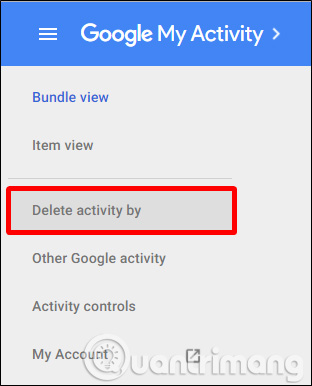
Trong cửa sổ này, hãy chọn một phạm vi ngày ở menu thả xuống hoặc chọn một phạm vi tùy chỉnh sử dụng hộp ngày tháng bên dưới. Trên menu thả xuống "All Products", hãy chọn mục bạn muốn xóa, sau đó nhấp vào nút "Xoá". Thực hiện các bước tương tự cho các danh mục khác nếu muốn.
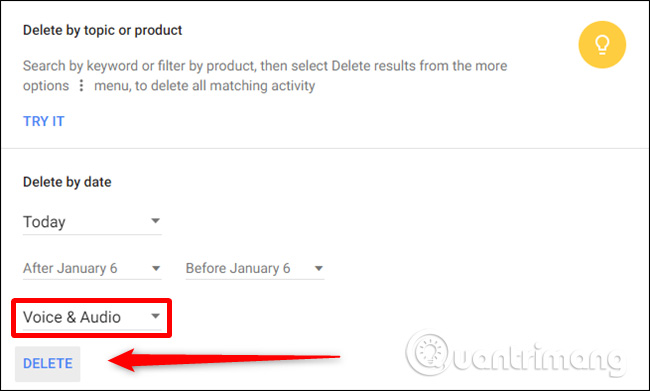
Khi bạn đã biết nơi tìm kiếm bản ghi, thật dễ dàng để duyệt qua dữ liệu ghi âm và xóa bất cứ bản ghi nào mà bạn muốn.
Tham khảo thêm một số bài viết:
- Cách quay lại trợ lý ảo Google Now On Tap trên Android
- 8 tiện ích mà bạn có thể làm với trợ lý ảo Google Assistant
- 20 "bí kíp" sử dụng Google Search hiệu quả mà không phải ai cũng biết (Phần 1)
Chúc các bạn vui vẻ!
 Công nghệ
Công nghệ  Windows
Windows  iPhone
iPhone  Android
Android  Làng CN
Làng CN  Khoa học
Khoa học  Ứng dụng
Ứng dụng  Học CNTT
Học CNTT  Game
Game  Download
Download  Tiện ích
Tiện ích 


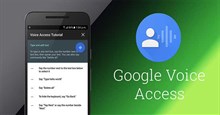






 Linux
Linux  Đồng hồ thông minh
Đồng hồ thông minh  Chụp ảnh - Quay phim
Chụp ảnh - Quay phim  macOS
macOS  Phần cứng
Phần cứng  Thủ thuật SEO
Thủ thuật SEO  Kiến thức cơ bản
Kiến thức cơ bản  Dịch vụ ngân hàng
Dịch vụ ngân hàng  Lập trình
Lập trình  Dịch vụ công trực tuyến
Dịch vụ công trực tuyến  Dịch vụ nhà mạng
Dịch vụ nhà mạng  Nhà thông minh
Nhà thông minh  Ứng dụng văn phòng
Ứng dụng văn phòng  Tải game
Tải game  Tiện ích hệ thống
Tiện ích hệ thống  Ảnh, đồ họa
Ảnh, đồ họa  Internet
Internet  Bảo mật, Antivirus
Bảo mật, Antivirus  Họp, học trực tuyến
Họp, học trực tuyến  Video, phim, nhạc
Video, phim, nhạc  Giao tiếp, liên lạc, hẹn hò
Giao tiếp, liên lạc, hẹn hò  Hỗ trợ học tập
Hỗ trợ học tập  Máy ảo
Máy ảo  Điện máy
Điện máy  Tivi
Tivi  Tủ lạnh
Tủ lạnh  Điều hòa
Điều hòa  Máy giặt
Máy giặt  Quạt các loại
Quạt các loại  Cuộc sống
Cuộc sống  Kỹ năng
Kỹ năng  Món ngon mỗi ngày
Món ngon mỗi ngày  Làm đẹp
Làm đẹp  Nuôi dạy con
Nuôi dạy con  Chăm sóc Nhà cửa
Chăm sóc Nhà cửa  Du lịch
Du lịch  Halloween
Halloween  Mẹo vặt
Mẹo vặt  Giáng sinh - Noel
Giáng sinh - Noel  Quà tặng
Quà tặng  Giải trí
Giải trí  Là gì?
Là gì?  Nhà đẹp
Nhà đẹp  TOP
TOP  Ô tô, Xe máy
Ô tô, Xe máy  Giấy phép lái xe
Giấy phép lái xe  Tấn công mạng
Tấn công mạng  Chuyện công nghệ
Chuyện công nghệ  Công nghệ mới
Công nghệ mới  Trí tuệ nhân tạo (AI)
Trí tuệ nhân tạo (AI)  Anh tài công nghệ
Anh tài công nghệ  Bình luận công nghệ
Bình luận công nghệ  Quiz công nghệ
Quiz công nghệ  Microsoft Word 2016
Microsoft Word 2016  Microsoft Word 2013
Microsoft Word 2013  Microsoft Word 2007
Microsoft Word 2007  Microsoft Excel 2019
Microsoft Excel 2019  Microsoft Excel 2016
Microsoft Excel 2016  Microsoft PowerPoint 2019
Microsoft PowerPoint 2019  Google Sheets - Trang tính
Google Sheets - Trang tính  Code mẫu
Code mẫu  Photoshop CS6
Photoshop CS6  Photoshop CS5
Photoshop CS5  Lập trình Scratch
Lập trình Scratch  Bootstrap
Bootstrap